最近幾天,我們的雜誌一直關注原生通訊錄應用程序,該應用程式在 iOS 16 中獲得了多項重大改進。多年來,這個應用程式幾乎沒有任何變化,所以蘋果確實對此感到滿意。看起來像通訊錄這樣的應用程式除了儲存人們的名片之外不能提供更多功能,但事實恰恰相反,正如我們最近幾天所看到的那樣。因此,如果您也想透過 iOS 16 中的「通訊錄」應用程式控制新設備,那麼請務必閱讀我們最近幾天的說明。
它可能是 你有興趣

如何在 iPhone 上大量傳送訊息或電子郵件
例如,在我們的雜誌中,我們已經展示瞭如何在 iPhone 上的「通訊錄」中建立新的聯絡人清單。除了清單主要用於改進組織之外,您現在可以向其中的所有聯絡人發送群發訊息或電子郵件,這肯定會派上用場。如果您想嘗試此功能並且您已經建立了列表,請按照以下步驟操作:
- 首先,前往 iPhone 上的本機應用程式 聯絡方式。
- 或者,您可以打開應用程式 電話 並向下到該部分 關係 移動。
- 完成後,按下左上角的按鈕 < 列表。
- 然後,您將發現自己處於包含所有可用聯絡人清單的部分。
- 那麼這裡 在特定清單上,您想要批量發送訊息或電子郵件的對象, 握住你的手指
- 最後,您所要做的就是根據需要從選單中選擇 給大家發訊息 尼波 向所有人發送電子郵件。
這樣就可以透過上述方式在iPhone上批次發送訊息或電子郵件了。如前所述,您需要建立某種聯絡人清單才能使此選項可用 - 包含所有聯絡人的本機清單不支援此技巧。點擊發送訊息的選項後,您將發現自己處於具有預先填寫的收件人的訊息應用程式環境中,如果您選擇發送電子郵件的選項,您將發現自己處於預設電子郵件中帶有預先填寫的聯絡人的應用程序,您所要做的就是輸入電子郵件主題和文字本身。

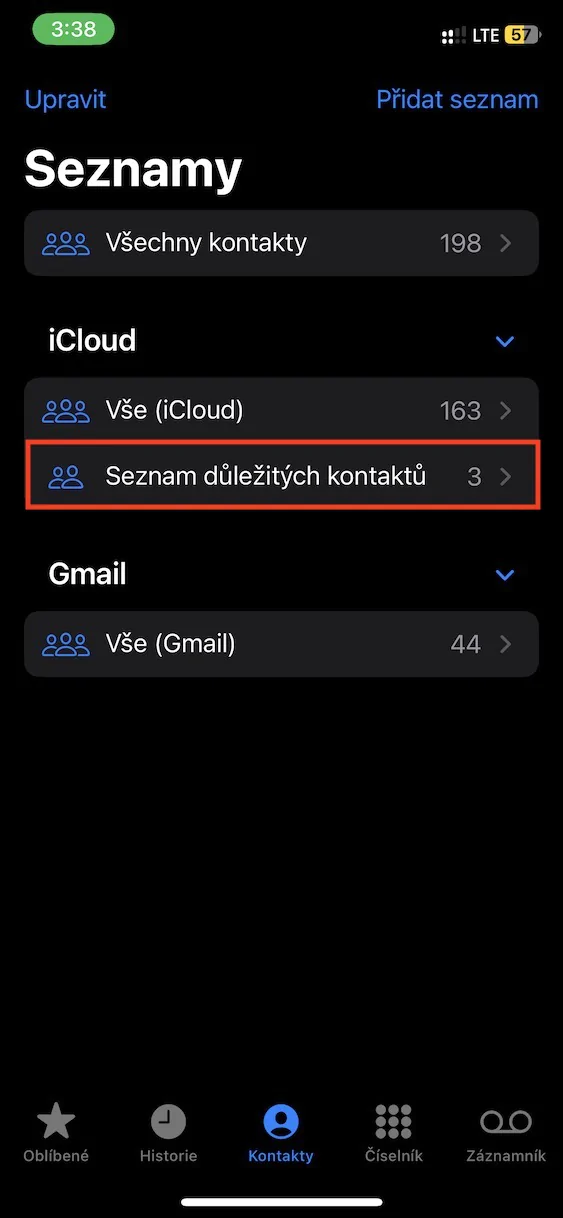
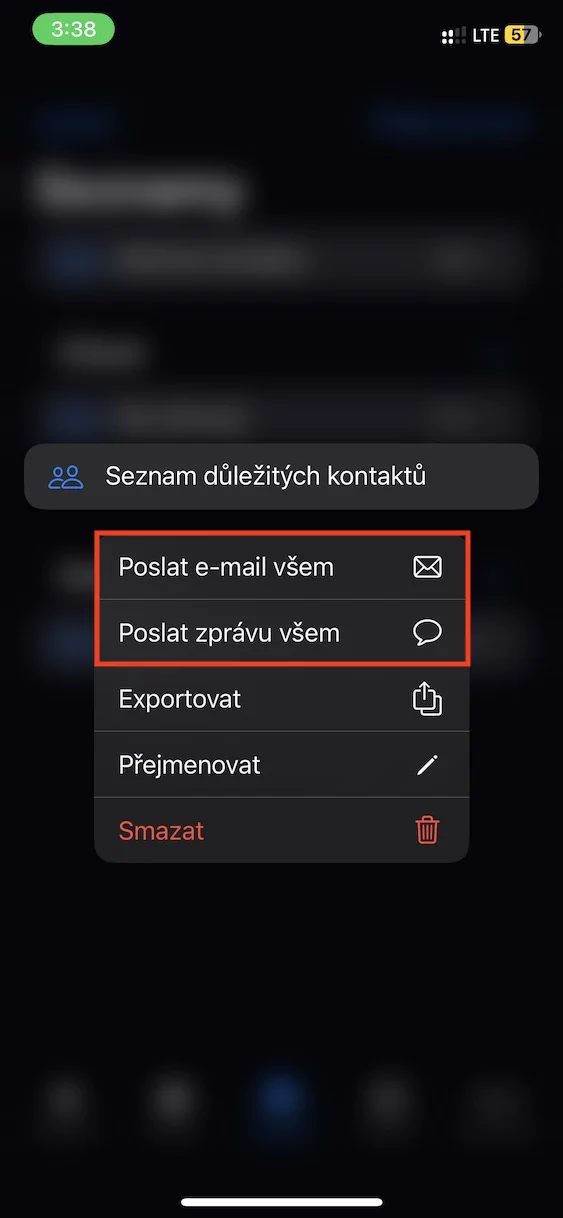
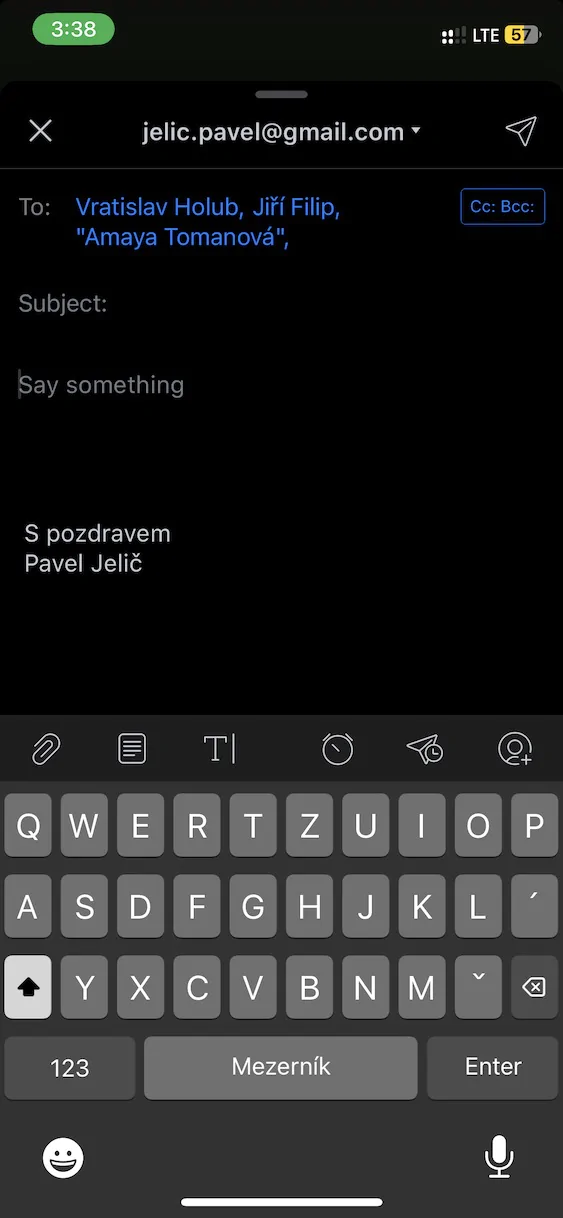
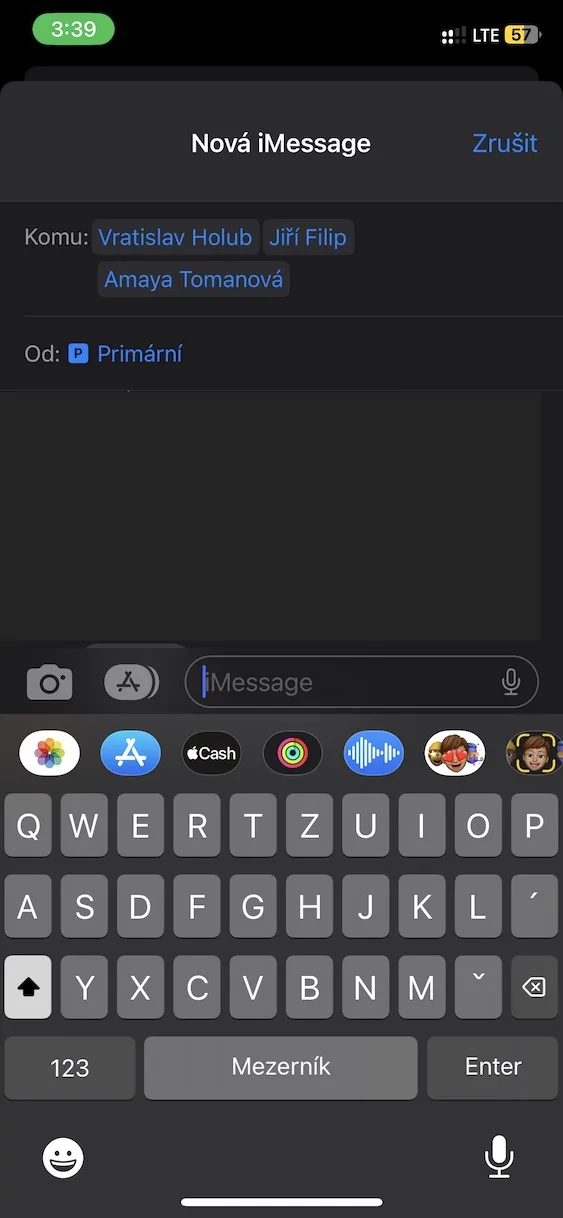
它的行為對我來說很奇怪,只有當這樣的清單有十個或更少的聯絡人時,向每個人發送訊息才顯示為一個選項,否則它只為我提供向每個人發送電子郵件的選項,儘管事實上並非所有參與者清單中都有電子郵件,即使沒有人也必須擁有它。另一方面,即使所有收件人都有 iPhone,並且可以向他們發送訊息,我仍然最多可以使用 10 個。在這方面,老諾基亞是黃金。